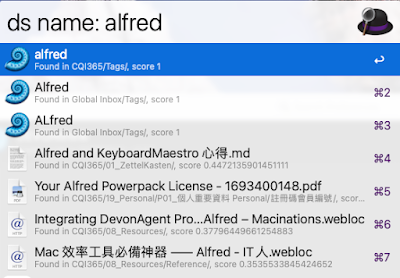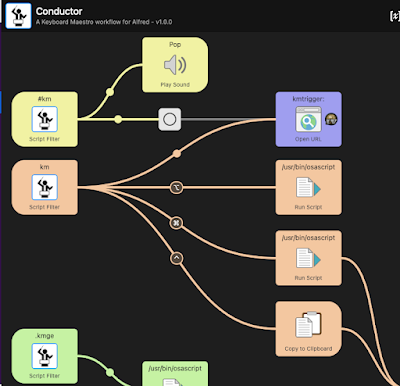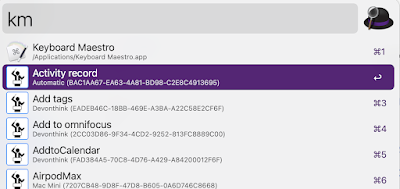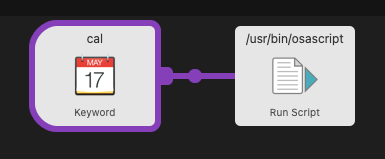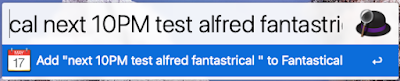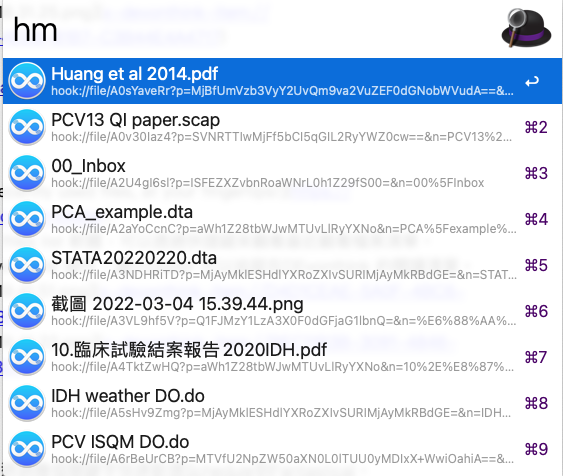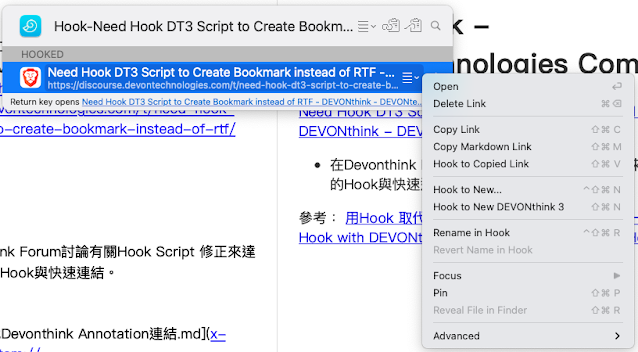純粹的閱讀體驗:使用 DEvonthink 作為RSS reader
在
曾經我也是
在
不過在後續的時間中,因為
近幾年在在
Why Devonthink?
近幾年我已經把我的所有文件資料都保存到
閱讀網路文章不僅僅是閱讀,更重要的是針對文真進行評論與筆記。
過去在
但是上述資料卻是獨立存放在
因此在
How to import RSS in Devonthink
RSS 連結
首先你要找到你要訂閱網站的歸類:
我把我的所有設定:
閱讀
有些網站在使用內部瀏覽器開啟:只需要點選重新更新,就可以讓
使用外部瀏覽器開啟:由於我個人使用
筆記
前面提過閱讀如果只是「閱讀」就不算真正的學習,閱讀後進行加工筆記以及心得輸出才是真正的學習。 因此針對需要進一步深入閱讀的網站,可以進一步將網頁加工,透過
以下面
轉成檔案格式後,就可以根據類別進行整理。也可以在
除了這個方法,如果不想保留原文,只想把內容進行整理摘要,也可以結合
CQI365 讀想寫教:我的學習力四大步驟
CQI365: 利用三種住院病歷記錄概念,提升我們的專案能力
用Hook 建立Devonthink Markdown Note建立檔案筆記
透過Keyboard Maestro, Alfred 以及Hook 有效串連Bookend 與Devonthink中的參考文獻檔案
CQI365: 使用Markdown 格式連結,讓你的卡片盒筆記更高效
我的工作流工具級:My Workflow, My tool
CQI365: 透過Devonthink 上課筆記增加學習效率
使用Alfred workflow來快速完成工作
建立zettleKasten 筆記:Devonthink or Obsidian ?